剖面图作图步骤.docx
《剖面图作图步骤.docx》由会员分享,可在线阅读,更多相关《剖面图作图步骤.docx(1页珍藏版)》请在冰豆网上搜索。
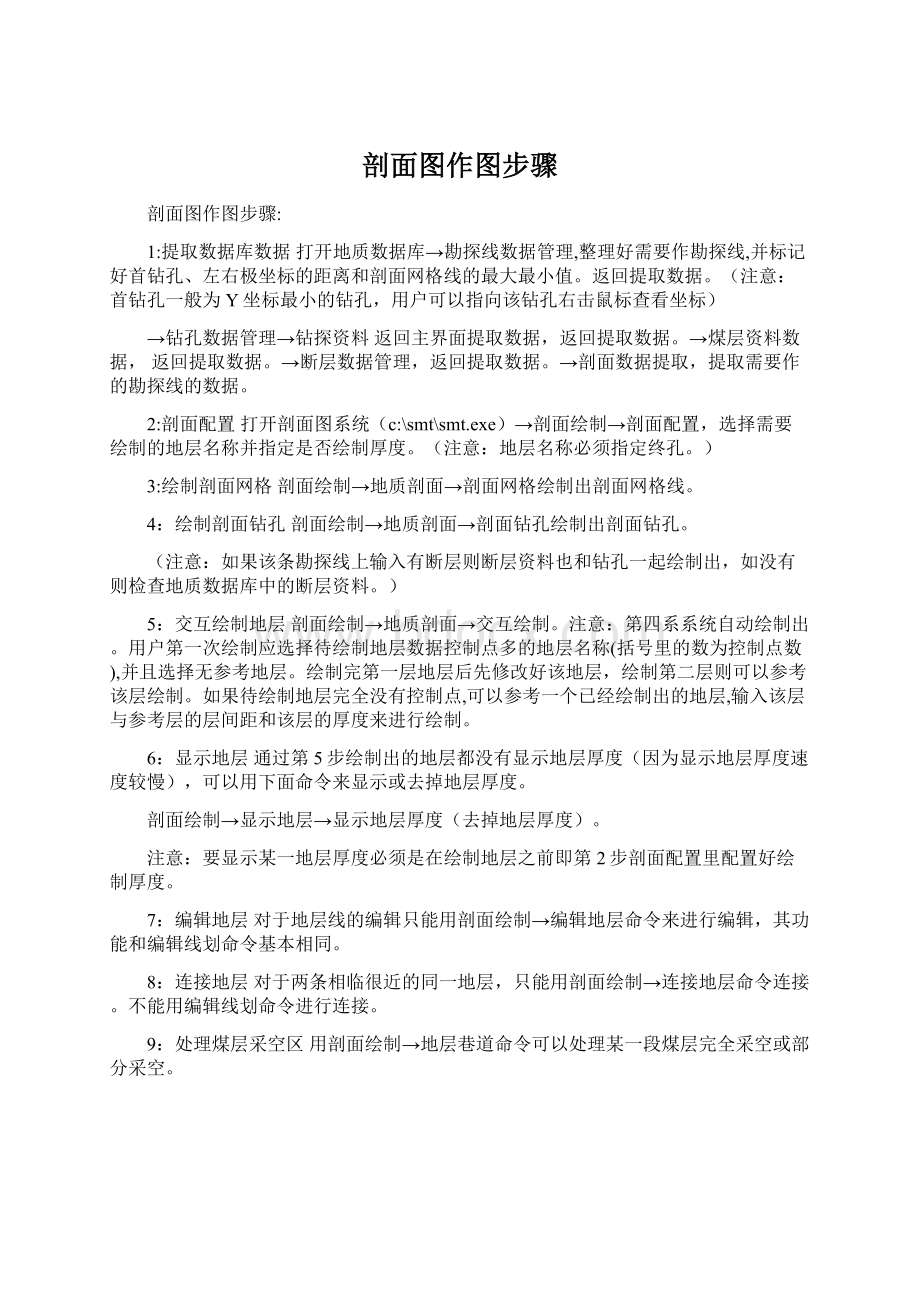
剖面图作图步骤
剖面图作图步骤:
1:
提取数据库数据打开地质数据库→勘探线数据管理,整理好需要作勘探线,并标记好首钻孔、左右极坐标的距离和剖面网格线的最大最小值。
返回提取数据。
(注意:
首钻孔一般为Y坐标最小的钻孔,用户可以指向该钻孔右击鼠标查看坐标)
→钻孔数据管理→钻探资料返回主界面提取数据,返回提取数据。
→煤层资料数据,返回提取数据。
→断层数据管理,返回提取数据。
→剖面数据提取,提取需要作的勘探线的数据。
2:
剖面配置打开剖面图系统(c:
\smt\smt.exe)→剖面绘制→剖面配置,选择需要绘制的地层名称并指定是否绘制厚度。
(注意:
地层名称必须指定终孔。
)
3:
绘制剖面网格剖面绘制→地质剖面→剖面网格绘制出剖面网格线。
4:
绘制剖面钻孔剖面绘制→地质剖面→剖面钻孔绘制出剖面钻孔。
(注意:
如果该条勘探线上输入有断层则断层资料也和钻孔一起绘制出,如没有则检查地质数据库中的断层资料。
)
5:
交互绘制地层剖面绘制→地质剖面→交互绘制。
注意:
第四系系统自动绘制出。
用户第一次绘制应选择待绘制地层数据控制点多的地层名称(括号里的数为控制点数),并且选择无参考地层。
绘制完第一层地层后先修改好该地层,绘制第二层则可以参考该层绘制。
如果待绘制地层完全没有控制点,可以参考一个已经绘制出的地层,输入该层与参考层的层间距和该层的厚度来进行绘制。
6:
显示地层通过第5步绘制出的地层都没有显示地层厚度(因为显示地层厚度速度较慢),可以用下面命令来显示或去掉地层厚度。
剖面绘制→显示地层→显示地层厚度(去掉地层厚度)。
注意:
要显示某一地层厚度必须是在绘制地层之前即第2步剖面配置里配置好绘制厚度。
7:
编辑地层对于地层线的编辑只能用剖面绘制→编辑地层命令来进行编辑,其功能和编辑线划命令基本相同。
8:
连接地层对于两条相临很近的同一地层,只能用剖面绘制→连接地层命令连接。
不能用编辑线划命令进行连接。
9:
处理煤层采空区用剖面绘制→地层巷道命令可以处理某一段煤层完全采空或部分采空。